Senest opdateret: 2024-08-07
Kortet i disponeringen
I denne prished
Du kan vælge de oplysninger, der skal vises for symbolerne på kortet. Afhængigt af de oplysninger, du vælger at få vist, vil symbolerne se forskellige ud og have forskellige farver. Symbolerne på kortet er beskrevet i Forklaring af symboler – kort.
Se kørselsrækkefølge og indikatorer for afhentning og levering
På kortet i disponeringen og i vinduet Ruteoptimering kan du f.eks. vælge at vise kørselsrækkefølgen (sorteringsrækkefølgen), indikatorer for afhentning og levering og ruter mellem adresser. Sådan gør du:
-
I disponeringen skal du klikke på menufanen Kort.
-
Markér Vis kørselsrækkefølge, Vis linjer, Vis indikator for afhentning/levering og for eksempel Vis planlagte opgaver for valgt ressource.
-
Klik på menufanen Vis, og markér Kort (hvis den ikke allerede er valgt).
-
Nu kan du klikke på en ressource i disponeringen eller højreklikke på en ressource og vælge Optimer. Kortet viser derefter kørselsrækkefølgen, indikatorer for afhentning og levering og ruter mellem adresserne. Det kan se ud som på kortet nedenfor.
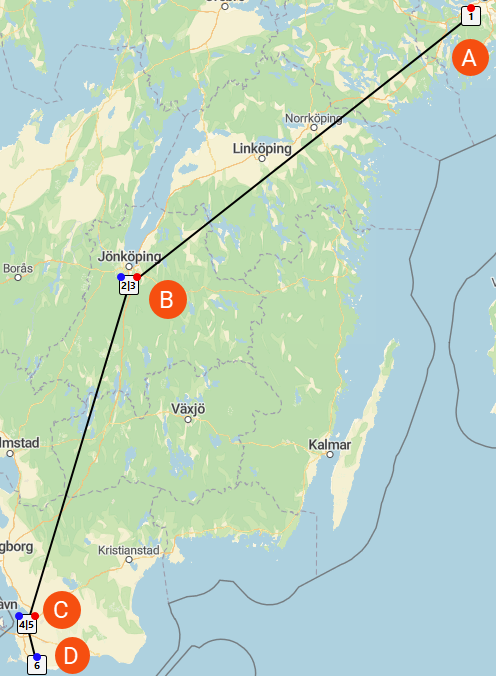
-
A: Kørselsrækkefølge 1, rød cirkel betyder, at det er en afhentningsadresse.
-
B: På samme adresse er der en levering og en afhentning som følger:
-
Kørselsrækkefølge 2, blå cirkel betyder, at det er en leveringsadresse.
-
Kørselsrækkefølge 3, rød cirkel betyder, at det er en afhentningsadresse.
-
-
C: På samme adresse er der en levering og en afhentning som følger:
-
Kørselsrækkefølge 4, blå cirkel betyder, at det er en leveringsadresse.
-
Kørselsrækkefølge 5, rød cirkel betyder, at det er en afhentningsadresse.
-
-
D: Kørselsrækkefølge 6, blå cirkel betyder, at det er en leveringsadresse.
-
Du kan se flere oplysninger ved at holde musen over adresseikonet. Se Forklaring af symboler – kort.
Se Forklaring af symboler – kort for et eksempel med flere leveringer og flere afhentninger på samme adresse.